Dell Inspiron 3558 User Manual [nl]
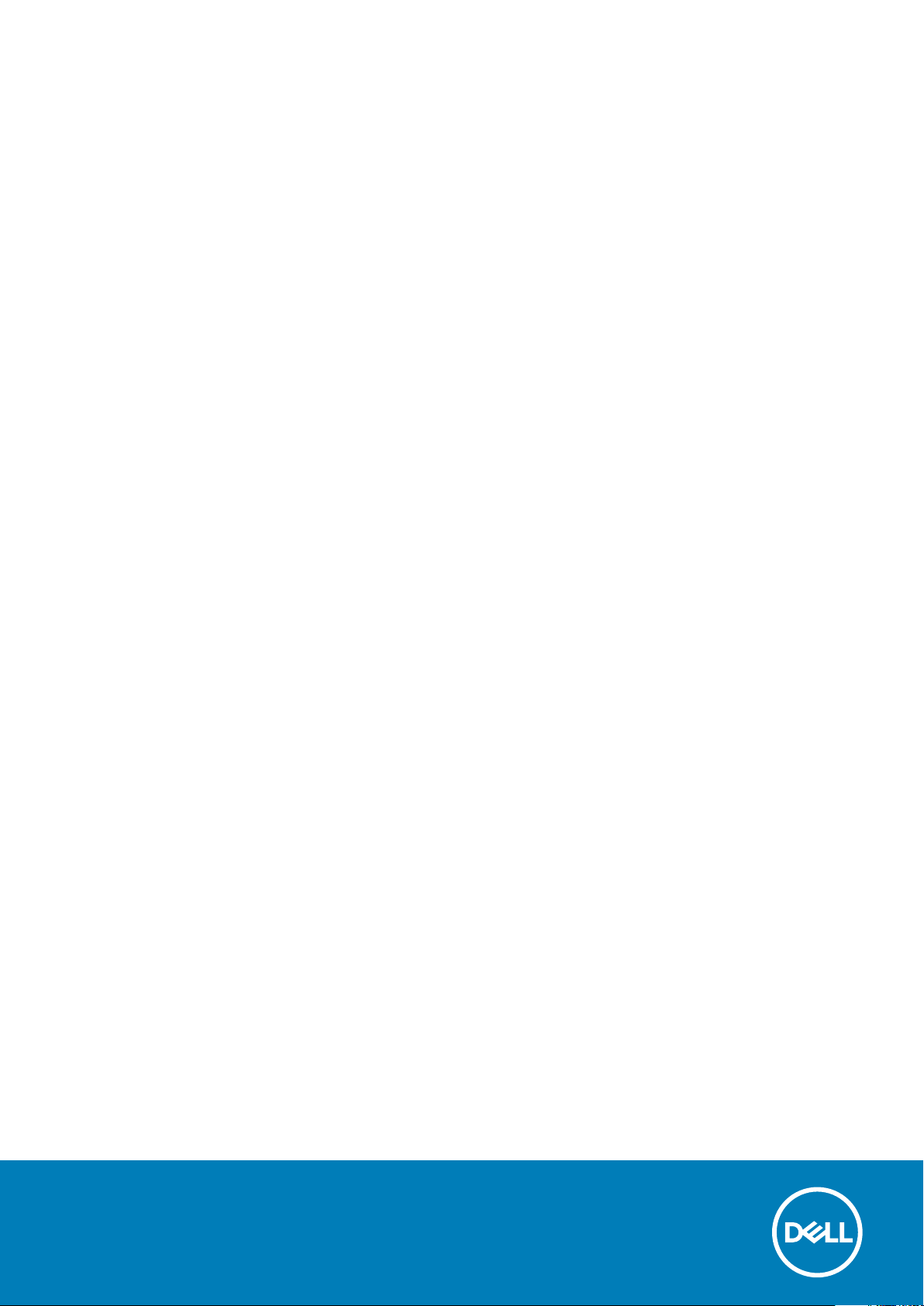
Inspiron 15
3000 Series
Onderhoudshandleiding
Regelgevingsmodel: P47F
Regelgevingstype: P47F002
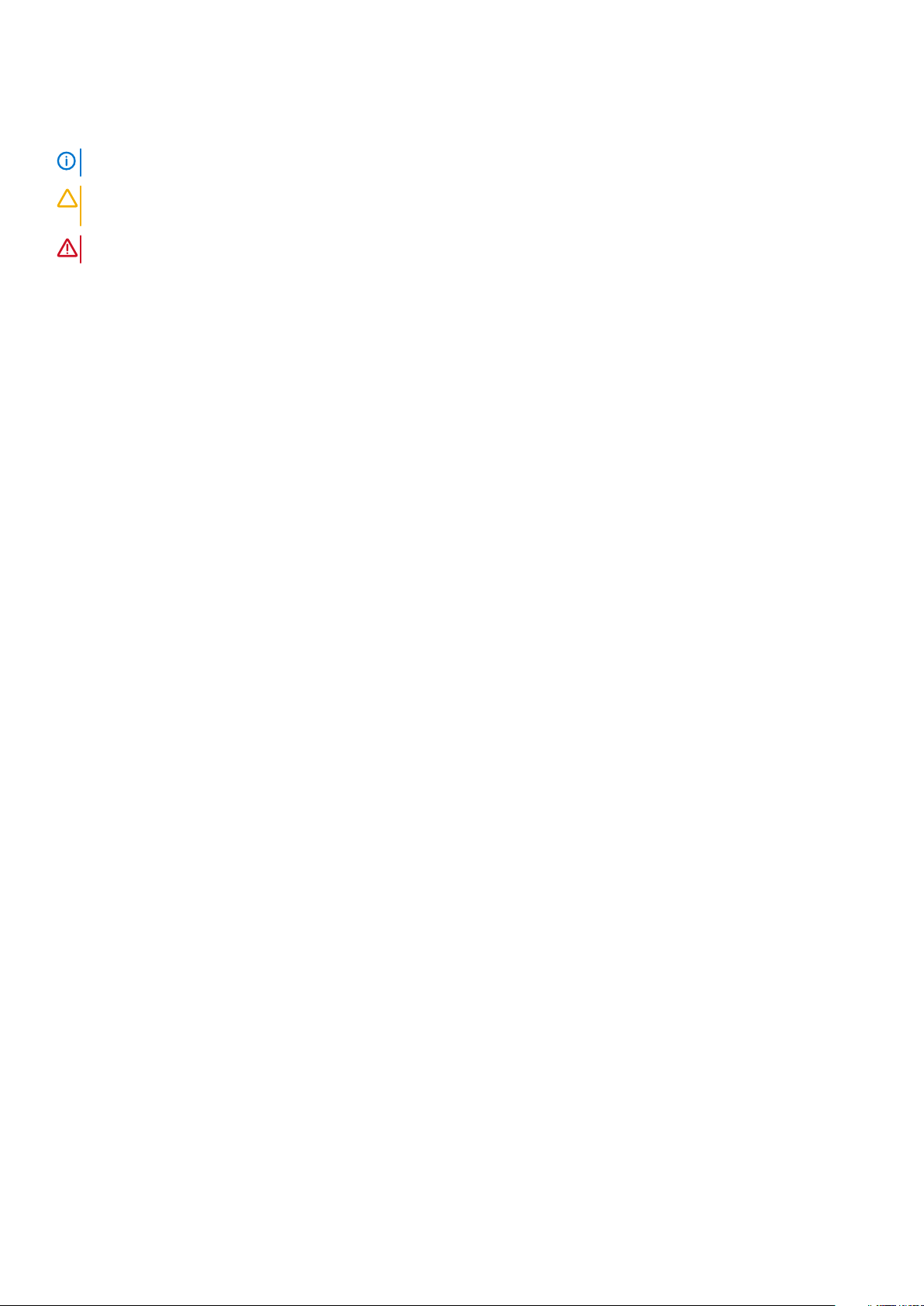
Opmerkingen, voorzorgsmaatregelen,en waarschuwingen
OPMERKING: Een OPMERKING duidt belangrijke informatie aan voor een beter gebruik van de computer.
WAARSCHUWING: EEN WAARSCHUWING duidt potentiële schade aan hardware of potentieel gegevensverlies aan en
vertelt u hoe het probleem kan worden vermeden.
GEVAAR: Een GEVAAR-KENNISGEVING duidt op een risico op schade aan eigendommen, lichamelijk letsel of overlijden.
Copyright © 2015 Dell Inc. Alle rechten voorbehouden. Dit product wordt beschermd door wetgeving op het gebied van
auteursrecht en intellectueel eigendom binnen en buiten de VS. Dell™ en het Dell-logo zijn merken van Dell Inc. in de Verenigde Staten
en/of andere rechtsgebieden. Alle overige merken en namen in dit documenten kunnen merken zijn van hun respectieve bedrijven.
2015–01
Ver. A00
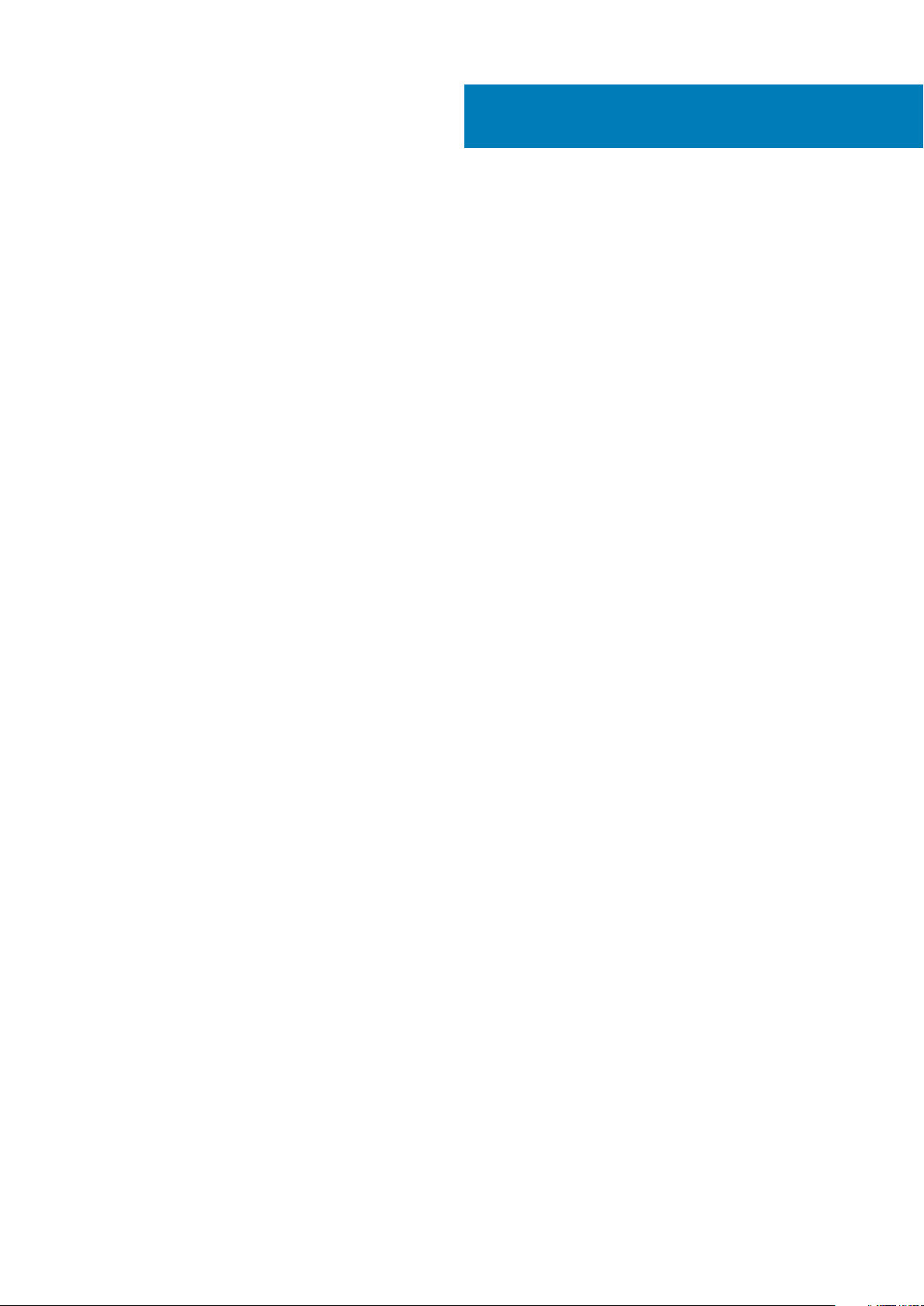
Inhoudsopgave
1 Voordat u aan de computer gaat werken......................................................................................... 7
Voordat u begint ................................................................................................................................................................... 7
Veiligheidsinstructies............................................................................................................................................................. 7
Aanbevolen hulpmiddelen..................................................................................................................................................... 8
2 Nadat u aan uw tablet hebt gewerkt...............................................................................................9
3 De accu verwijderen.................................................................................................................... 10
Procedure..............................................................................................................................................................................10
4 De accu vervangen.......................................................................................................................11
Procedure...............................................................................................................................................................................11
5 De onderplaat verwijderen........................................................................................................... 12
Vereisten vooraf................................................................................................................................................................... 12
Procedure..............................................................................................................................................................................12
6 De onderplaat terugplaatsen........................................................................................................ 13
Procedure..............................................................................................................................................................................13
Vereisten achteraf................................................................................................................................................................13
7 De harde schijf verwijderen..........................................................................................................14
Vereisten vooraf................................................................................................................................................................... 14
Procedure..............................................................................................................................................................................14
8 De harde schijf vervangen............................................................................................................16
Procedure..............................................................................................................................................................................16
Vereisten achteraf................................................................................................................................................................16
9 De geheugenmodules verwijderen.................................................................................................17
Vereisten vooraf................................................................................................................................................................... 17
Procedure..............................................................................................................................................................................17
10 De geheugenmodules vervangen................................................................................................. 18
Procedure..............................................................................................................................................................................18
Vereisten achteraf................................................................................................................................................................18
11 De draadloze kaart verwijderen....................................................................................................19
Vereisten vooraf...................................................................................................................................................................19
Procedure..............................................................................................................................................................................19
12 De draadloze kaart vervangen.................................................................................................... 20
Procedure.............................................................................................................................................................................20
Inhoudsopgave 3
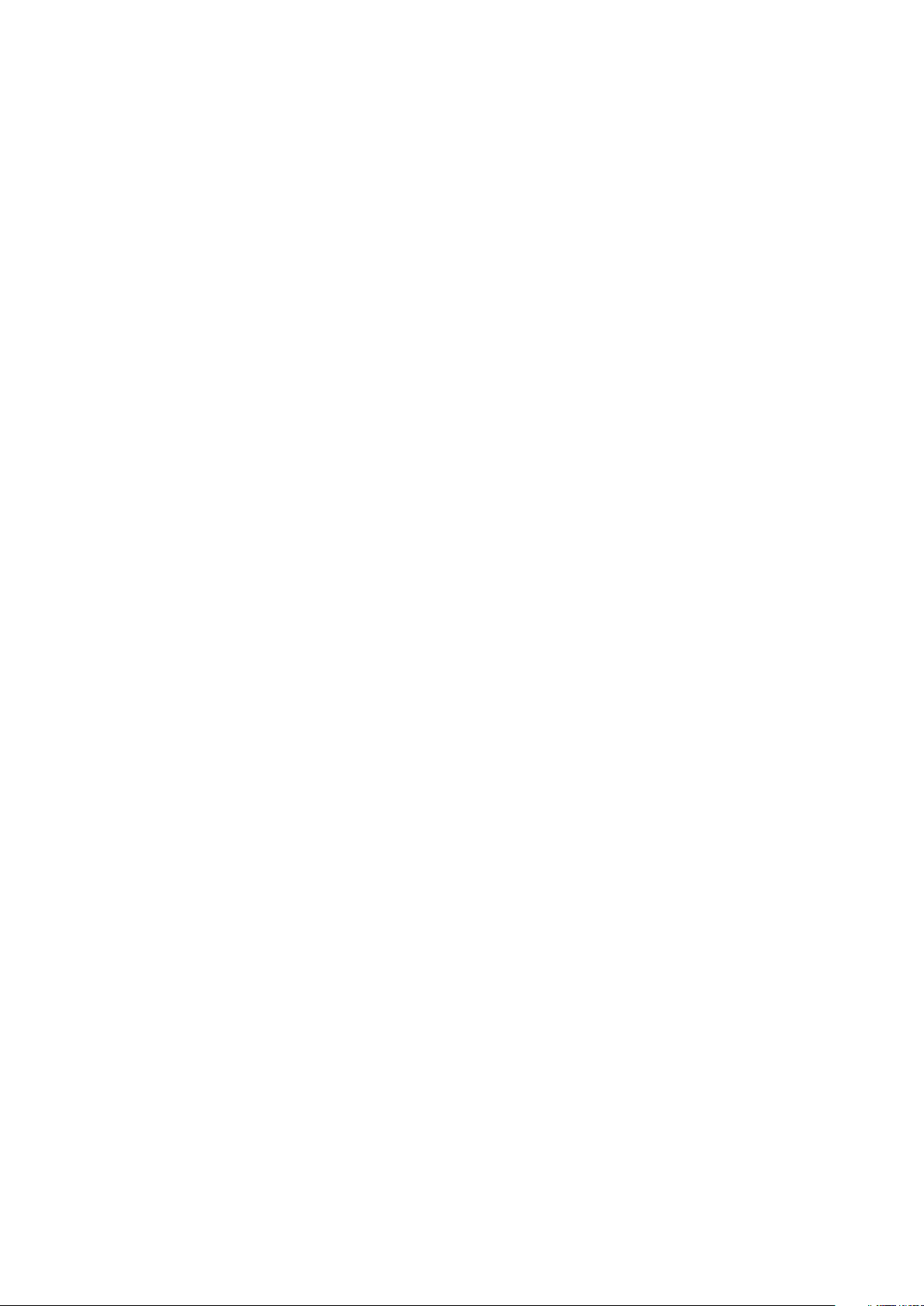
Vereisten achteraf...............................................................................................................................................................20
13 Het toetsenbord verwijderen...................................................................................................... 21
Vereisten vooraf................................................................................................................................................................... 21
Procedure..............................................................................................................................................................................21
14 Het toetsenbord vervangen........................................................................................................23
Procedure............................................................................................................................................................................. 23
Vereisten achteraf...............................................................................................................................................................23
15 De polssteun verwijderen...........................................................................................................24
Vereisten vooraf.................................................................................................................................................................. 24
Procedure............................................................................................................................................................................. 24
16 De polssteun vervangen............................................................................................................. 27
Procedure............................................................................................................................................................................. 27
Vereisten achteraf............................................................................................................................................................... 27
17 De touchpadmodule verwijderen.................................................................................................28
Vereisten vooraf.................................................................................................................................................................. 28
Procedure............................................................................................................................................................................. 28
18 De touchpadmodule vervangen...................................................................................................30
Procedure.............................................................................................................................................................................30
Vereisten achteraf...............................................................................................................................................................30
19 De kaart van de aan-uitknop verwijderen..................................................................................... 31
Vereisten vooraf................................................................................................................................................................... 31
Procedure..............................................................................................................................................................................31
20 De kaart voor de aan-uitknop vervangen..................................................................................... 33
Procedure............................................................................................................................................................................. 33
Vereisten achteraf...............................................................................................................................................................33
21 De luidsprekers verwijderen....................................................................................................... 34
Vereisten vooraf.................................................................................................................................................................. 34
Procedure............................................................................................................................................................................. 34
22 De luidsprekers vervangen.........................................................................................................36
Procedure.............................................................................................................................................................................36
Vereisten achteraf...............................................................................................................................................................36
23 Het I/O-paneel verwijderen........................................................................................................37
Vereisten vooraf.................................................................................................................................................................. 37
Procedure............................................................................................................................................................................. 37
24 De I/O-kaart vervangen.............................................................................................................38
Procedure............................................................................................................................................................................. 38
4
Inhoudsopgave
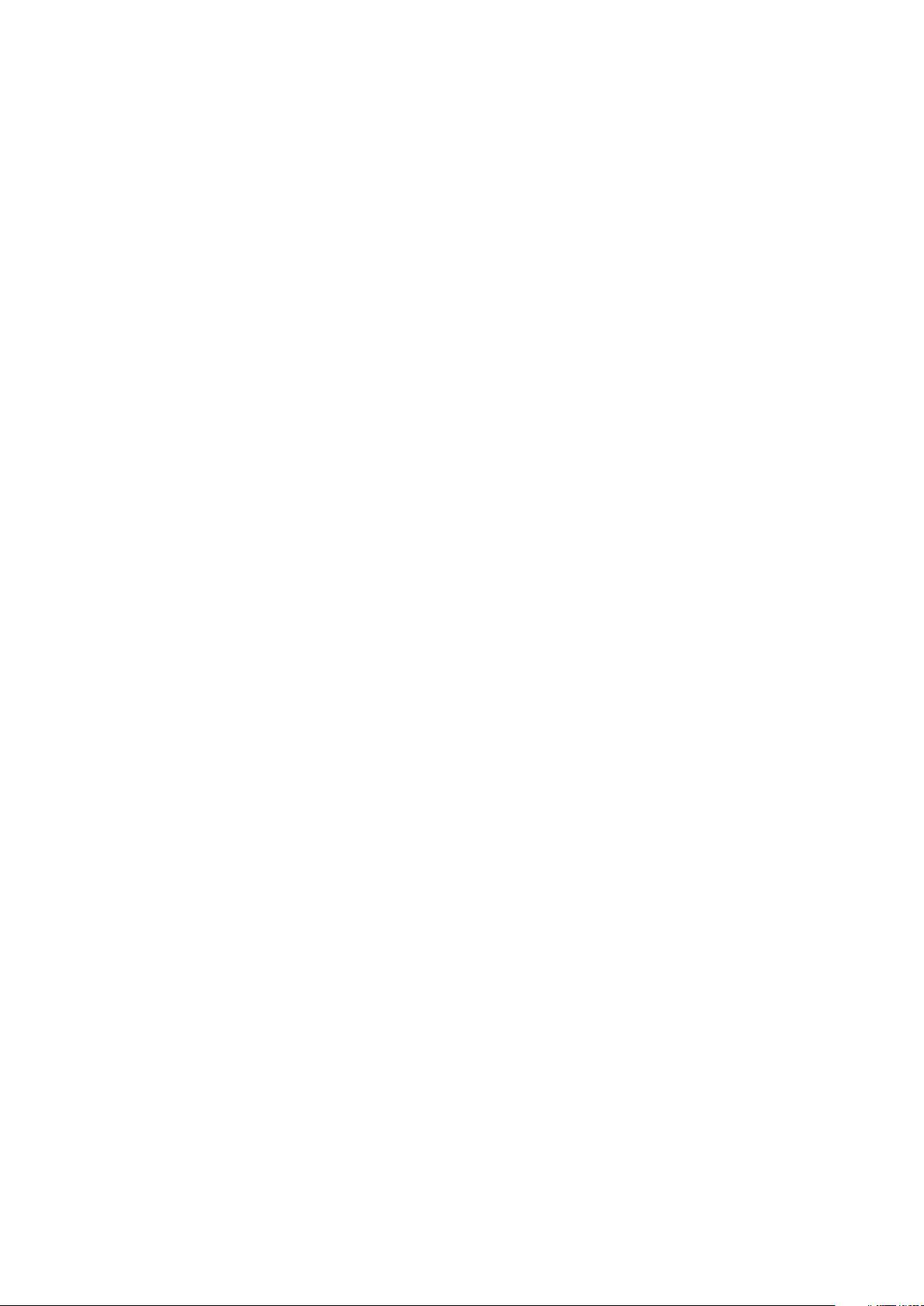
Vereisten achteraf...............................................................................................................................................................38
25 Het moederbord verwijderen..................................................................................................... 39
Vereisten vooraf.................................................................................................................................................................. 39
Procedure.............................................................................................................................................................................39
26 Het moederbord vervangen....................................................................................................... 42
Procedure............................................................................................................................................................................. 42
Vereisten achteraf...............................................................................................................................................................42
27 De knoopbatterij verwijderen..................................................................................................... 43
Vereisten vooraf.................................................................................................................................................................. 43
Procedure............................................................................................................................................................................. 43
28 De knoopbatterij vervangen....................................................................................................... 44
Procedure............................................................................................................................................................................. 44
Vereisten achteraf...............................................................................................................................................................44
29 De koelplaat verwijderen........................................................................................................... 45
Vereisten vooraf.................................................................................................................................................................. 45
Procedure.............................................................................................................................................................................45
30 De koelplaat terugplaatsen........................................................................................................ 47
Procedure............................................................................................................................................................................. 47
Vereisten achteraf............................................................................................................................................................... 47
31 De ventilator verwijderen........................................................................................................... 48
Vereisten vooraf.................................................................................................................................................................. 48
Procedure............................................................................................................................................................................. 48
32 De ventilator vervangen............................................................................................................ 50
Procedure.............................................................................................................................................................................50
Vereisten achteraf...............................................................................................................................................................50
33 Het beeldscherm verwijderen.....................................................................................................51
Vereisten vooraf...................................................................................................................................................................51
Procedure..............................................................................................................................................................................51
34 Het beeldscherm vervangen...................................................................................................... 53
Procedure.............................................................................................................................................................................53
Vereisten achteraf...............................................................................................................................................................53
35 De netadapterpoort verwijderen................................................................................................ 54
Vereisten vooraf.................................................................................................................................................................. 54
Procedure.............................................................................................................................................................................54
36 De netadapterpoort vervangen.................................................................................................. 55
Procedure.............................................................................................................................................................................55
Inhoudsopgave
5
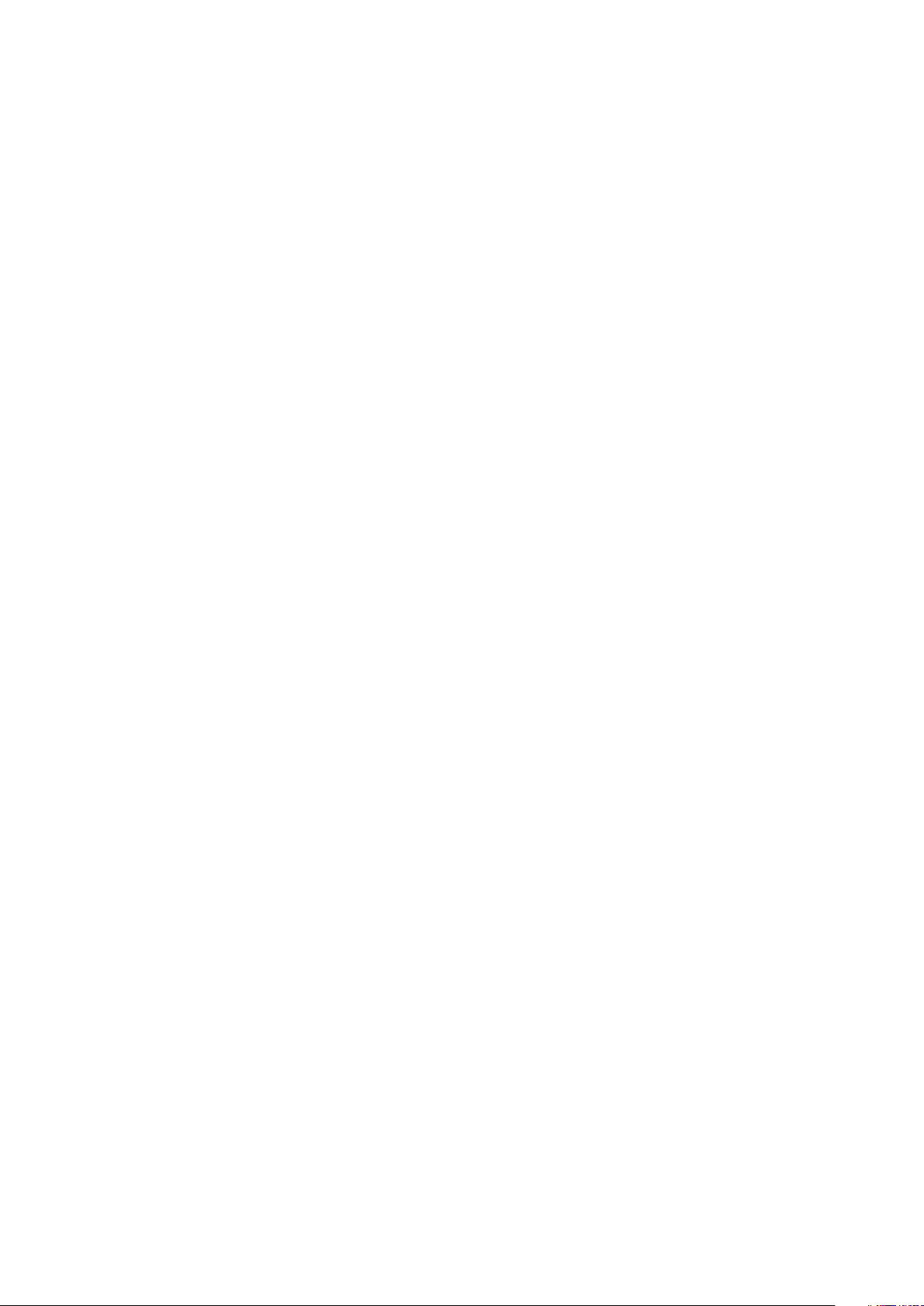
Vereisten achteraf...............................................................................................................................................................55
37 Het montagekader van het beeldscherm verwijderen................................................................... 56
Vereisten vooraf.................................................................................................................................................................. 56
Procedure.............................................................................................................................................................................56
38 De schermrand vervangen......................................................................................................... 58
Procedure.............................................................................................................................................................................58
Vereisten achteraf...............................................................................................................................................................58
39 Het beeldschermpaneel verwijderen...........................................................................................59
Vereisten vooraf.................................................................................................................................................................. 59
Procedure.............................................................................................................................................................................59
40 Het beeldschermpaneel vervangen............................................................................................. 61
Procedure..............................................................................................................................................................................61
Vereisten achteraf................................................................................................................................................................61
41 De camera verwijderen.............................................................................................................. 62
Vereisten...............................................................................................................................................................................62
Procedure.............................................................................................................................................................................62
42 De camera vervangen................................................................................................................64
Vereisten achteraf...............................................................................................................................................................64
Procedure.............................................................................................................................................................................64
43 De beeldschermscharnieren verwijderen.....................................................................................65
Vereisten.............................................................................................................................................................................. 65
Procedure.............................................................................................................................................................................65
44 De beeldschermscharnieren vervangen.......................................................................................67
Procedure............................................................................................................................................................................. 67
Vereisten achteraf...............................................................................................................................................................67
45 Het BIOS flashen......................................................................................................................68
46 Hulp verkrijgen en contact opnemen met Dell..............................................................................69
6
Inhoudsopgave
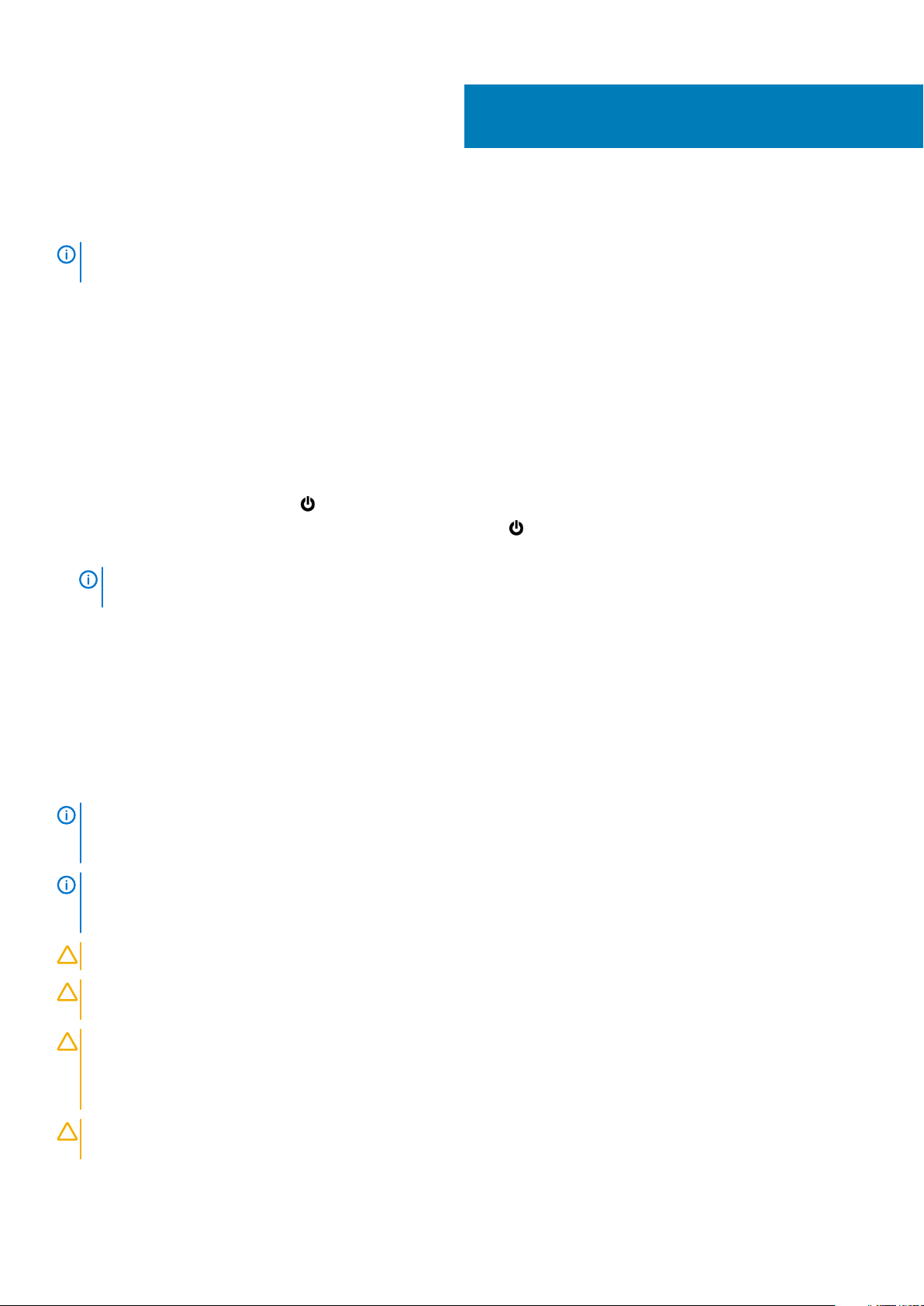
Voordat u aan de computer gaat werken
OPMERKING: De afbeeldingen in dit document kunnen verschillen van uw computer; dit is afhankelijk van de
configuratie die u hebt besteld.
Onderwerpen:
• Voordat u begint
• Veiligheidsinstructies
• Aanbevolen hulpmiddelen
Voordat u begint
1. Sla alle geopende bestanden op en sluit deze, en sluit alle geopende applicaties af.
2. Sluit de computer af.
• Windows 10: klik of tik op Start > > Afsluiten.
• Windows 8.1: klik of tik op het Start-scherm op het stroompictogram > Afsluiten.
• Windows 7: klik of tik op Start > Afsluiten.
1
OPMERKING:
besturingssysteem voor instructies voor het afsluiten hiervan.
3. Haal de stekker van de computer en van alle aangesloten apparaten uit het stopcontact.
4. Koppel alle kabels zoals telefoonkabels, netwerkkabels, enz. los van uw computer.
5. Koppel alle aangesloten apparaten en randapparatuur, zoals het toetsenbord, de muis, enz. los van uw computer.
6. Verwijder eventueel aanwezige mediakaarten en optische stations uit uw computer, indien van toepassing.
Wanneer u een ander besturingssysteem gebruikt, raadpleegt u de documentatie van uw
Veiligheidsinstructies
Volg de onderstaande veiligheidsrichtlijnen om uw persoonlijke veiligheid te garanderen en de computer en werkomgeving te beschermen
tegen mogelijke schade.
OPMERKING:
computer uitvoert. Raadpleeg voor meer informatie over veiligheidsrichtlijnen onze webpagina over wet- en regelgeving
op www.dell.com/regulatory_compliance.
OPMERKING: Koppel alle voedingsbronnen los voordat u de computerbehuizing of -panelen opent. Zodra u klaar bent
met de werkzaamheden binnen de computer, plaatst u de behuizing en alle panelen en schroeven terug voordat u de
computer weer aansluit op de voedingsbron.
WAARSCHUWING: Zorg ervoor dat het werkoppervlak plat en schoon is om schade aan de computer te voorkomen.
WAARSCHUWING: Pak de componenten en kaarten bij de rand vast en kom niet aan pinnetjes en contactpunten om
beschadigingen te voorkomen.
Lees de veiligheidsinstructies die bij de computer zijn geleverd alvorens u werkzaamheden binnen de
WAARSCHUWING: U mag alleen problemen oplossen en reparaties uitvoeren na goedkeuring of op aanwijzing van het
team van Dell voor technische assistentie. Schade als gevolg van werkzaamheden die niet door Dell zijn goedgekeurd,
wordt niet gedekt door uw garantie. Raadpleeg de veiligheidsinstructies die bij uw product zijn meegeleverd of kijk op
www.dell.com/regulatory_compliance.
WAARSCHUWING: Raak onderdelen pas aan nadat u zich hebt geaard door een ongeverfd metalen oppervlak van de
behuizing aan te raken, zoals het metaal rondom de openingen voor de kaarten aan de achterkant van de computer. Raak
Voordat u aan de computer gaat werken 7
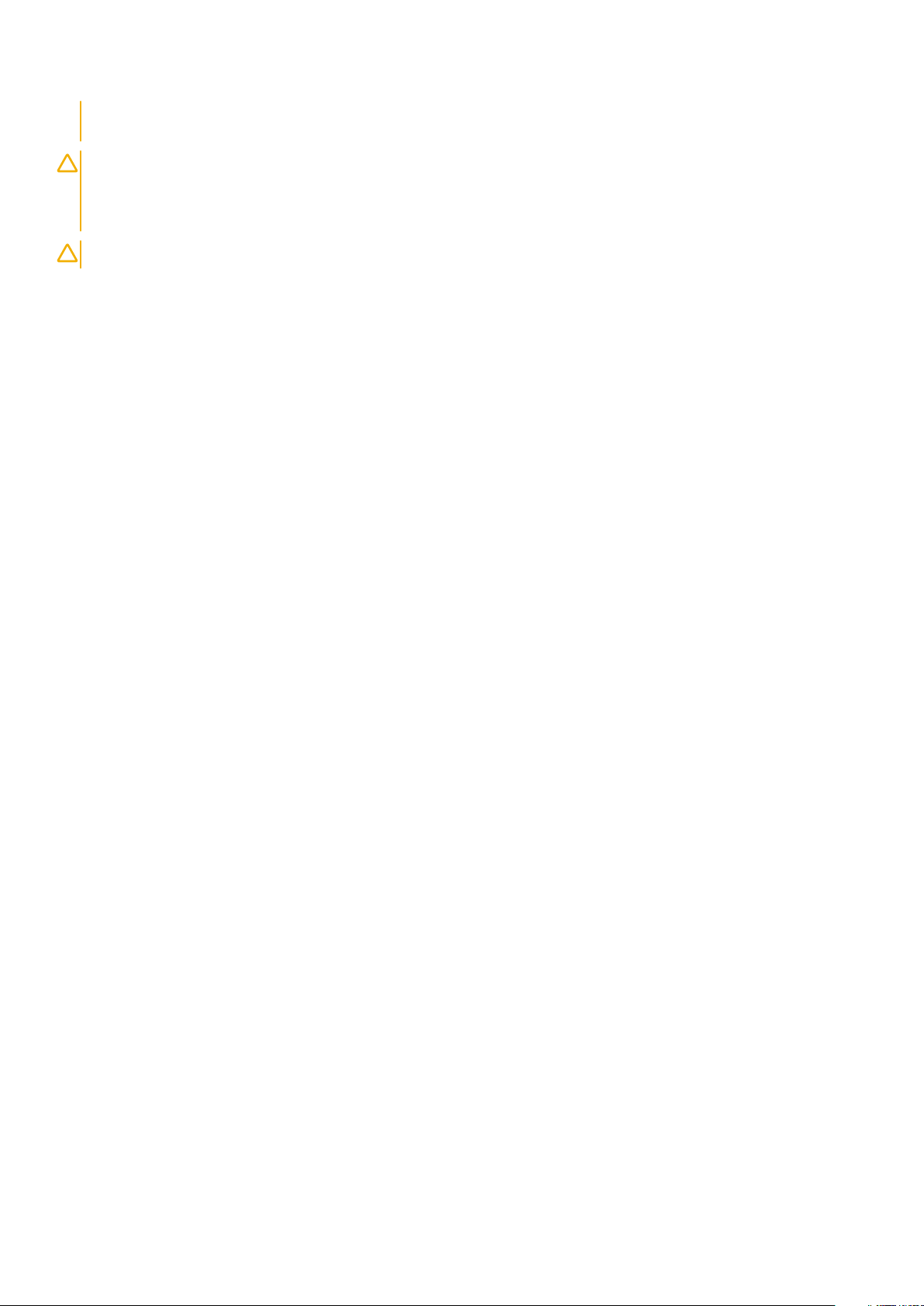
tijdens het werken aan uw computer af en toe een ongeverfd metalen oppervlak aan om eventuele statische elektriciteit,
die schadelijk kan zijn voor interne componenten, te ontladen.
WAARSCHUWING: Verwijder kabels door aan de stekker of aan de kabelontlastingslus te trekken en niet aan de kabel
zelf. Sommige kabels hebben aansluitingen met vergrendelingslipjes of duimschroeven die u moet ontgrendelen voordat
u de kabel loskoppelt. Houd kabels bij het loskoppelen uitgelijnd om te voorkomen dat aansluitpinnetjes verbuigen. Zorg
er bij het aansluiten van kabels voor dat de aansluitingen en poorten de juiste richting hebben en correct zijn uitgelijnd.
WAARSCHUWING: Druk op eventueel geïnstalleerde kaarten in de optionele mediakaartlezer om ze uit te werpen.
Aanbevolen hulpmiddelen
Bij de procedures in dit document heeft u mogelijk de volgende hulpmiddelen nodig:
• Kruiskopschroevendraaier
• Plastic pennetje
8 Voordat u aan de computer gaat werken
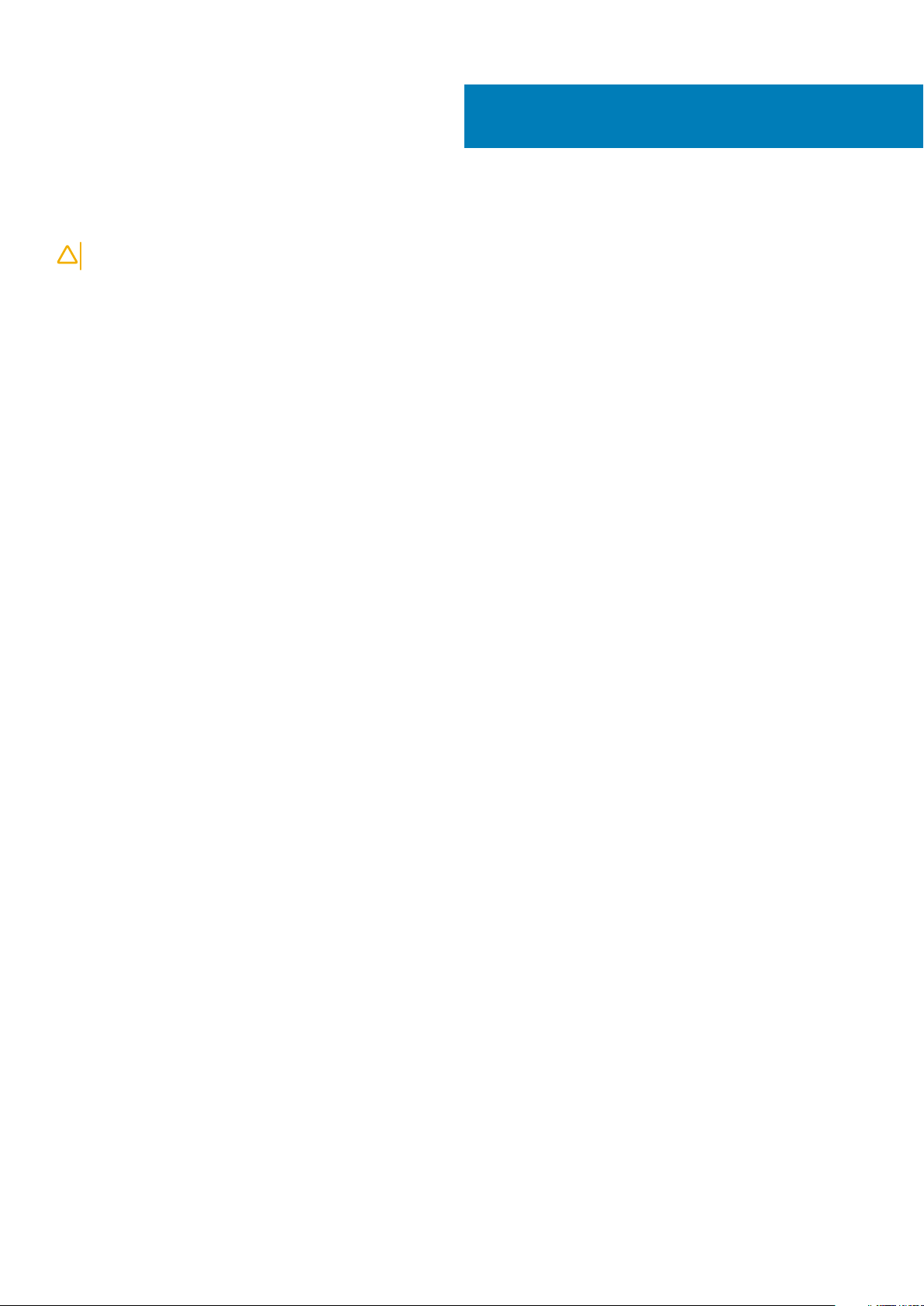
Nadat u aan uw tablet hebt gewerkt
WAARSCHUWING: Uw computer kan beschadigd raken als u er losse schroeven in achterlaat.
1. Breng alle schroeven opnieuw aan en zorg ervoor dat er geen losse schroeven in uw tablet achterblijven.
2. Sluit alle externe apparaten, randapparaten en kabels die u eerder had losgekoppeld, weer aan voordat u aan uw tablet werkt.
3. Plaats alle mediakaarten, schijven en andere onderdelen die u had verwijderd, weer voordat u aan uw tablet werkt.
4. Sluit uw tablet en alle aangesloten apparaten aan op het stopcontact.
5. Schakel uw tablet in.
2
Nadat u aan uw tablet hebt gewerkt 9
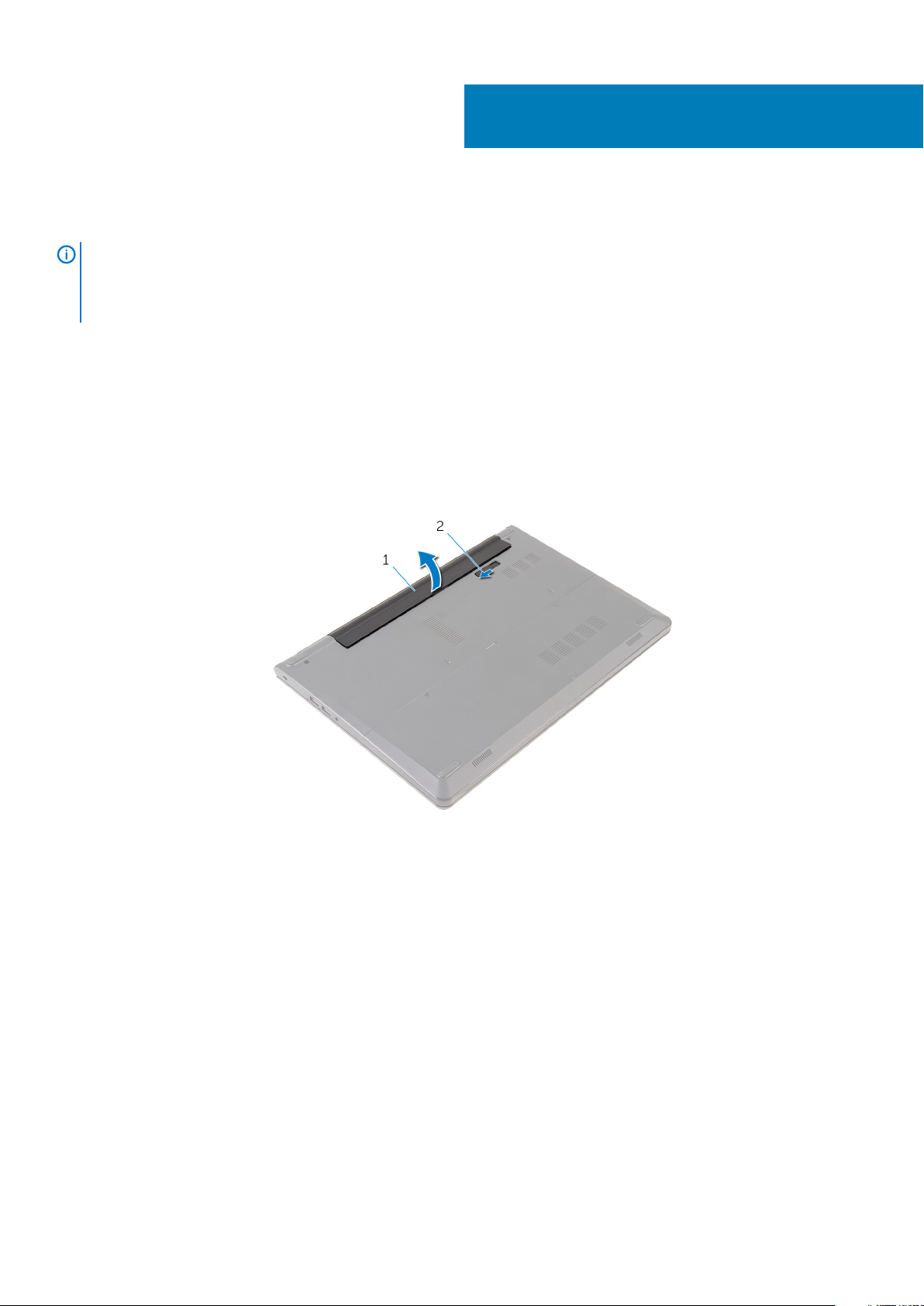
De accu verwijderen
OPMERKING: Voordat u in de computer werkt dient u de meegeleverde veiligheidsinstructies te lezen en de stappen te
volgen in Voordat u in de computer gaat werken. Nadat u in de computer hebt gewerkt, moet u de instructies volgen die
worden beschreven in Nadat u aan de computer hebt gewerkt. Raadpleeg voor meer informatie over
veiligheidsrichtlijnen onze website over de wet- en regelgeving op www.dell.com/regulatory_compliance.
Onderwerpen:
• Procedure
Procedure
1. Klap het beeldscherm dicht en zet de computer op zijn kop.
2. Schuif het ontgrendelingsmechanisme van het batterijcompartiment open.
3. Til de batterij onder een hoek op en verwijder de batterij uit het batterijcompartiment.
3
1. batterij 2. ontgrendelingsschuifje batterijcompartiment
4. Keer de computer ondersteboven, open het beeldscherm en houd de stroomknop ca. vijf seconden ingedrukt om het moederbord te
aarden.
10 De accu verwijderen
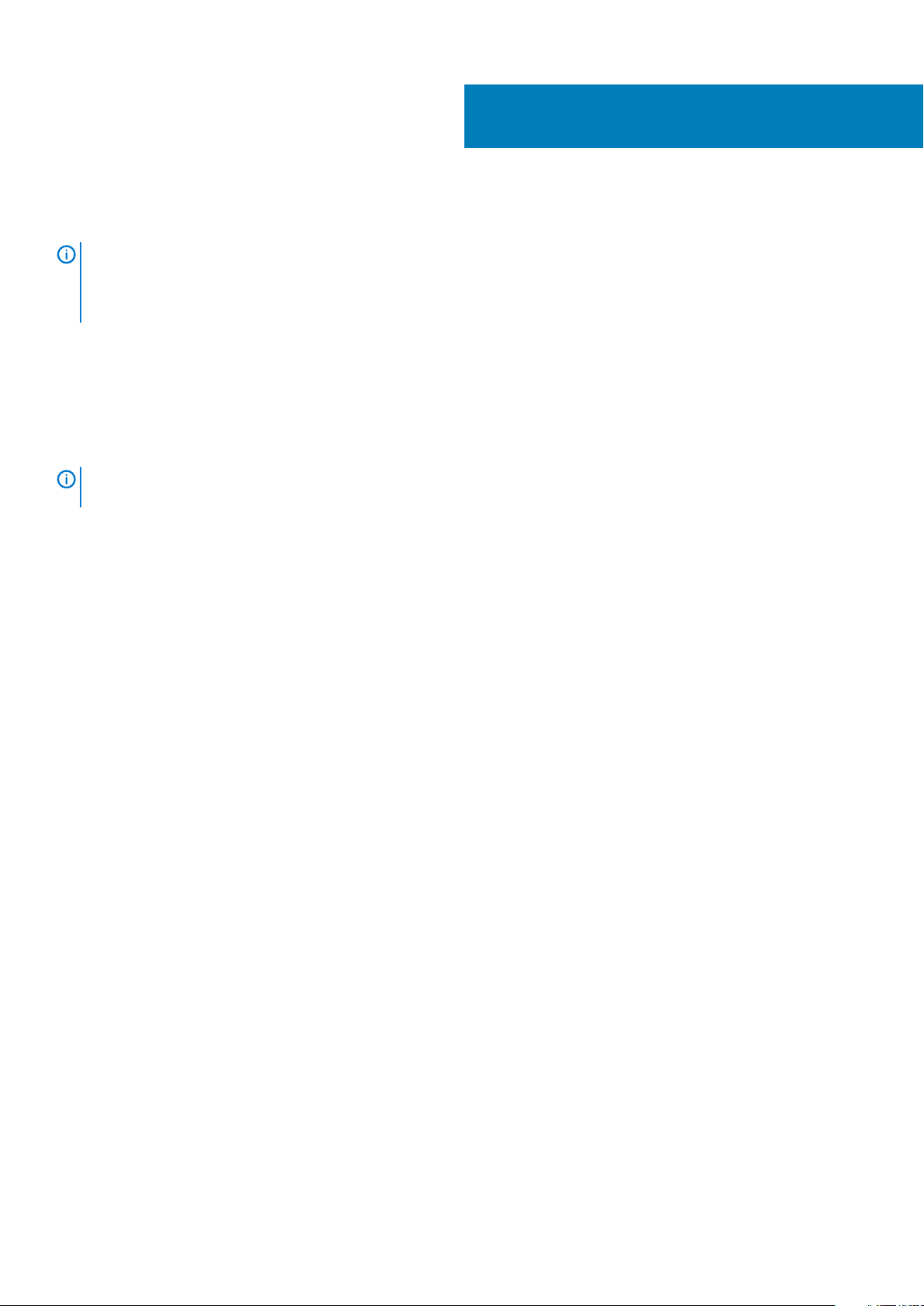
De accu vervangen
OPMERKING: Voordat u in de computer werkt dient u de meegeleverde veiligheidsinstructies te lezen en de stappen te
volgen in Voordat u in de computer gaat werken. Nadat u in de computer hebt gewerkt, moet u de instructies volgen die
worden beschreven in Nadat u aan de computer hebt gewerkt. Raadpleeg voor meer informatie over
veiligheidsrichtlijnen onze website over de wet- en regelgeving op www.dell.com/regulatory_compliance.
Onderwerpen:
• Procedure
Procedure
Schuif de lipjes op de batterij in de sleuven in het batterijcompartiment en klik de batterij vast.
OPMERKING: De ontgrendeling van de batterij keert terug naar de stand lock als de batterij op de juiste wijze is
geïnstalleerd.
4
De accu vervangen 11

De onderplaat verwijderen
OPMERKING: Voordat u in de computer werkt dient u de meegeleverde veiligheidsinstructies te lezen en de stappen te
volgen in Voordat u in de computer gaat werken. Nadat u in de computer hebt gewerkt, moet u de instructies volgen die
worden beschreven in Nadat u aan de computer hebt gewerkt. Raadpleeg voor meer informatie over
veiligheidsrichtlijnen onze website over de wet- en regelgeving op www.dell.com/regulatory_compliance.
Onderwerpen:
• Vereisten vooraf
• Procedure
Vereisten vooraf
Verwijder de batterij.
Procedure
1. Verwijder de schroeven waarmee de onderplaat op de onderzijde van de computer is bevestigd.
2. Maak met uw vingertoppen voorzichtig de onderplaat los van de onderzijde van de computer.
5
onderzijde van de computer 2. schroeven (2)
1.
3. onderpaneel
12 De onderplaat verwijderen

De onderplaat terugplaatsen
OPMERKING: Voordat u in de computer werkt dient u de meegeleverde veiligheidsinstructies te lezen en de stappen te
volgen in Voordat u in de computer gaat werken. Nadat u in de computer hebt gewerkt, moet u de instructies volgen die
worden beschreven in Nadat u aan de computer hebt gewerkt. Raadpleeg voor meer informatie over
veiligheidsrichtlijnen onze website over de wet- en regelgeving op www.dell.com/regulatory_compliance.
Onderwerpen:
• Procedure
• Vereisten achteraf
Procedure
1. Lijn de lipjes op de onderplaat uit met de sleuven op de onderzijde van de computer en klik de onderplaat voorzichtig op zijn plaats.
2. Plaats de schroeven terug waarmee de onderplaat op de onderzijde van de computer is bevestigd.
Vereisten achteraf
Plaats de batterij terug.
6
De onderplaat terugplaatsen 13
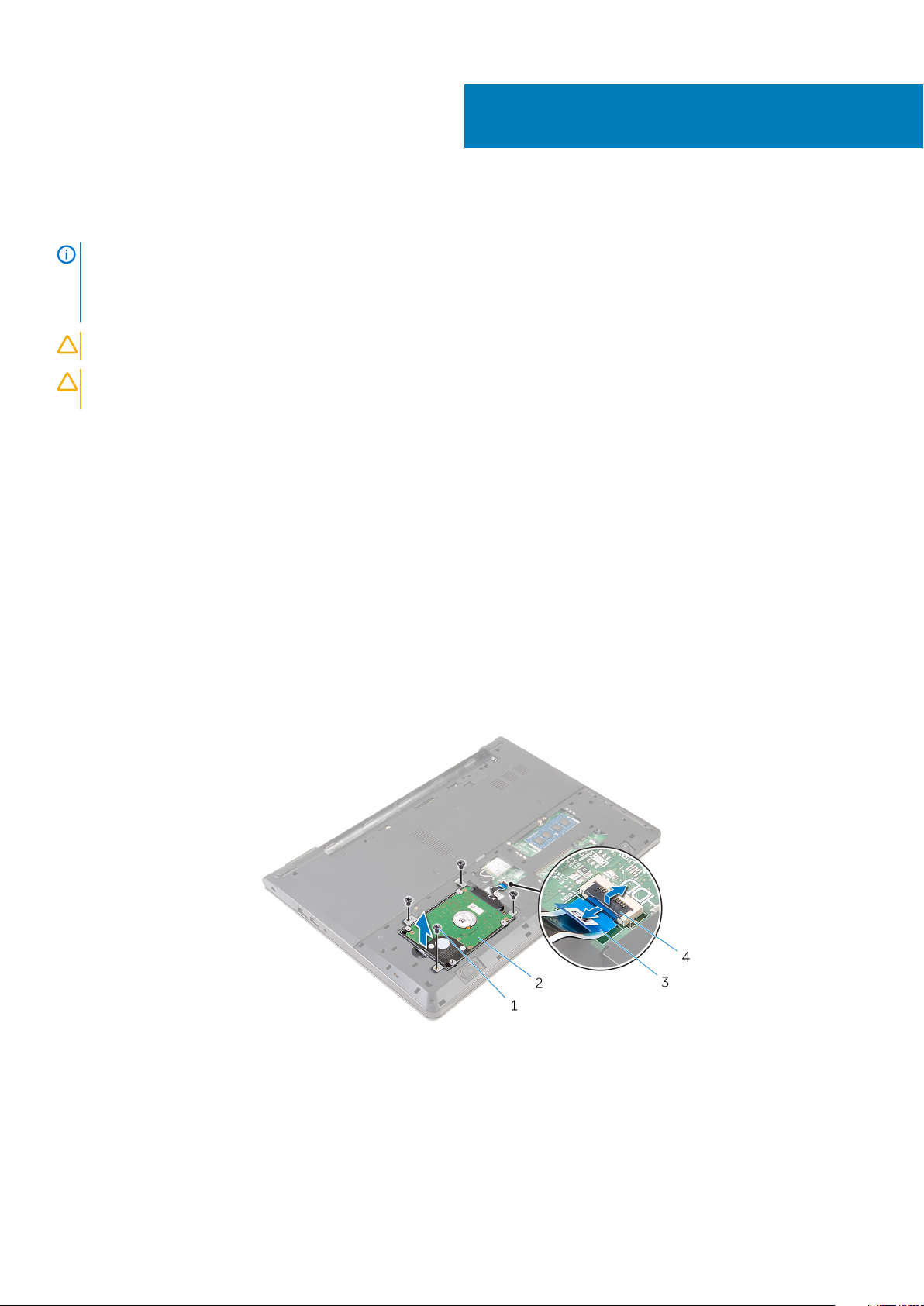
De harde schijf verwijderen
OPMERKING: Voordat u in de computer werkt dient u de meegeleverde veiligheidsinstructies te lezen en de stappen te
volgen in Voordat u in de computer gaat werken. Nadat u in de computer hebt gewerkt, moet u de instructies volgen die
worden beschreven in Nadat u aan de computer hebt gewerkt. Raadpleeg voor meer informatie over
veiligheidsrichtlijnen onze website over de wet- en regelgeving op www.dell.com/regulatory_compliance.
WAARSCHUWING: Harde schijven zijn kwetsbaar. Wees voorzichtig wanneer u de hard schijf hanteert.
WAARSCHUWING: Om geen gegevens te verliezen, mag de harde schijf niet worden verwijderd als de computer aan
staat of in slaapmodus is.
Onderwerpen:
• Vereisten vooraf
• Procedure
Vereisten vooraf
1. Verwijder de batterij.
2. Verwijder de onderplaat.
7
Procedure
1. Verwijder de schroeven waarmee de harde schijf aan de onderzijde van de computer is bevestigd.
2. Til de vergrendeling omhoog en koppel de kabel van de harde schijf los van het moederbord.
3. Til de harde schijf uit de onderzijde van de computer.
schroeven (4) 2. Steun voor vaste schijf
1.
3. kabel van de harde schijf 4. klemmetje
4. Koppel de interposer los van de harde schijf.
14 De harde schijf verwijderen

1. Steun voor vaste schijf 2. interposer
5. Verwijder de schroeven waarmee de beugel van de harde schijf aan de harde schijf is bevestigd. Maak de beugel los van de harde
schijf.
schroeven (4) 2. beugel van de harde schijf
1.
3. harde schijf
De harde schijf verwijderen 15
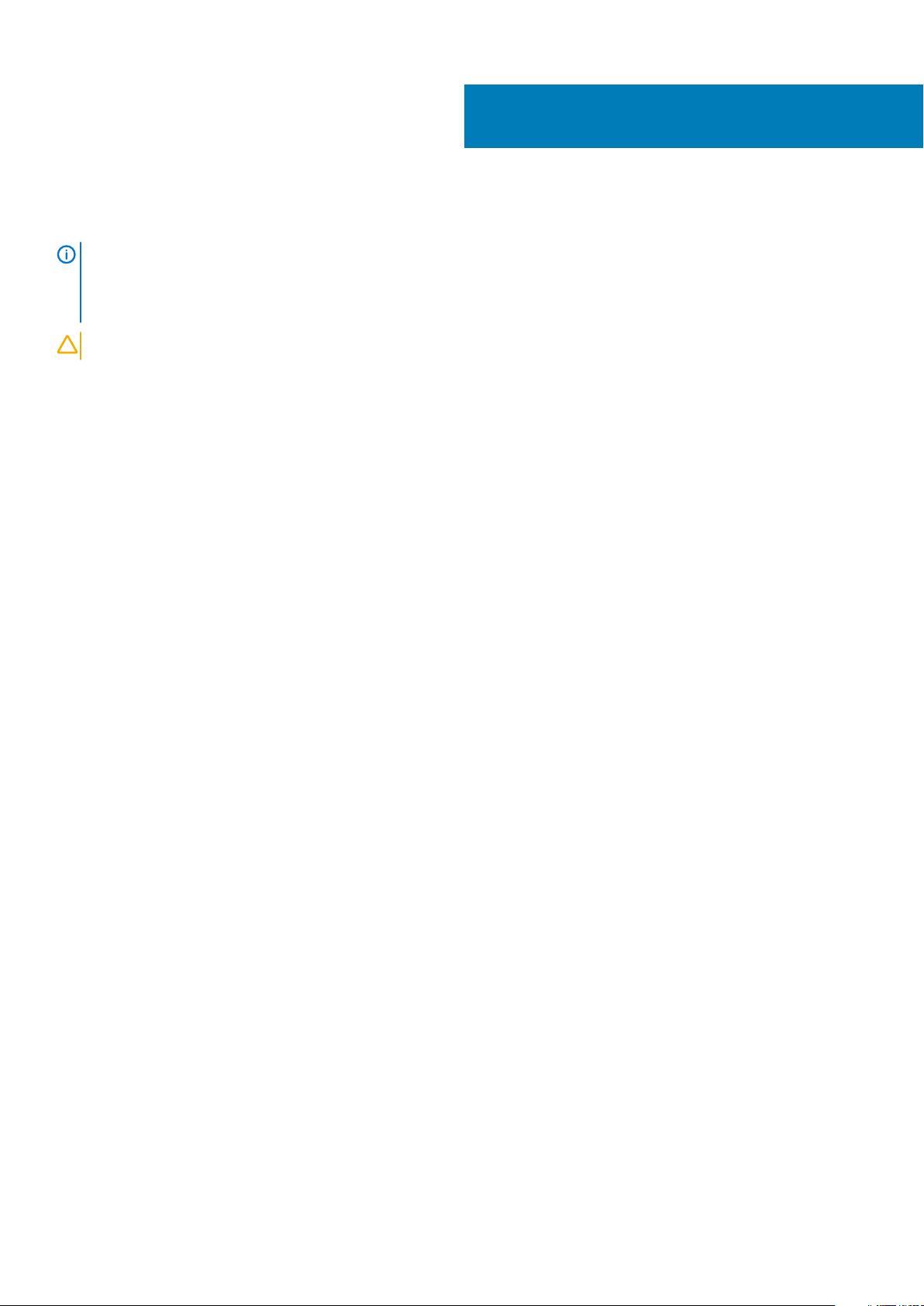
8
De harde schijf vervangen
OPMERKING: Voordat u in de computer werkt dient u de meegeleverde veiligheidsinstructies te lezen en de stappen te
volgen in Voordat u in de computer gaat werken. Nadat u in de computer hebt gewerkt, moet u de instructies volgen die
worden beschreven in Nadat u aan de computer hebt gewerkt. Raadpleeg voor meer informatie over
veiligheidsrichtlijnen onze website over de wet- en regelgeving op www.dell.com/regulatory_compliance.
WAARSCHUWING: Harde schijven zijn kwetsbaar. Wees voorzichtig wanneer u de hard schijf hanteert.
Onderwerpen:
• Procedure
• Vereisten achteraf
Procedure
1. Plaats de behuizing van de harde schijf op de harde schijf en lijn de schroefgaten op de behuizing uit met de schroefgaten op de harde
schijf.
2. Plaats de schroeven terug waarmee de bracket aan de harde schijf vastzit.
3. Schuif de harde schijf in de onderzijde van de computer en lijn de schroefgaten in de harde schijf uit met de schroefgaten in de
onderzijde van de computer.
4. Sluit de kabel van de harde schijf aan op de harde schijf.
5. Plaats de schroeven terug om de harde schijf aan de onderzijde van de computer te bevestigen.
Vereisten achteraf
1. Plaats de onderplaat terug.
2. Plaats de batterij terug.
16 De harde schijf vervangen

9
De geheugenmodules verwijderen
OPMERKING: Voordat u in de computer werkt dient u de meegeleverde veiligheidsinstructies te lezen en de stappen te
volgen in Voordat u in de computer gaat werken. Nadat u in de computer hebt gewerkt, moet u de instructies volgen die
worden beschreven in Nadat u aan de computer hebt gewerkt. Raadpleeg voor meer informatie over
veiligheidsrichtlijnen onze website over de wet- en regelgeving op www.dell.com/regulatory_compliance.
Onderwerpen:
• Vereisten vooraf
• Procedure
Vereisten vooraf
1. Verwijder de batterij.
2. Verwijder de onderplaat.
Procedure
1. Duw met uw vingertoppen de bevestigingsklemmen aan weerszijden van de sleuf van de geheugenmodule voorzichtig uit elkaar totdat
de geheugenmodule omhoog komt.
2. Verwijder de geheugenmodule uit de sleuf.
borgklemmen 2. geheugenmodule
1.
De geheugenmodules verwijderen 17
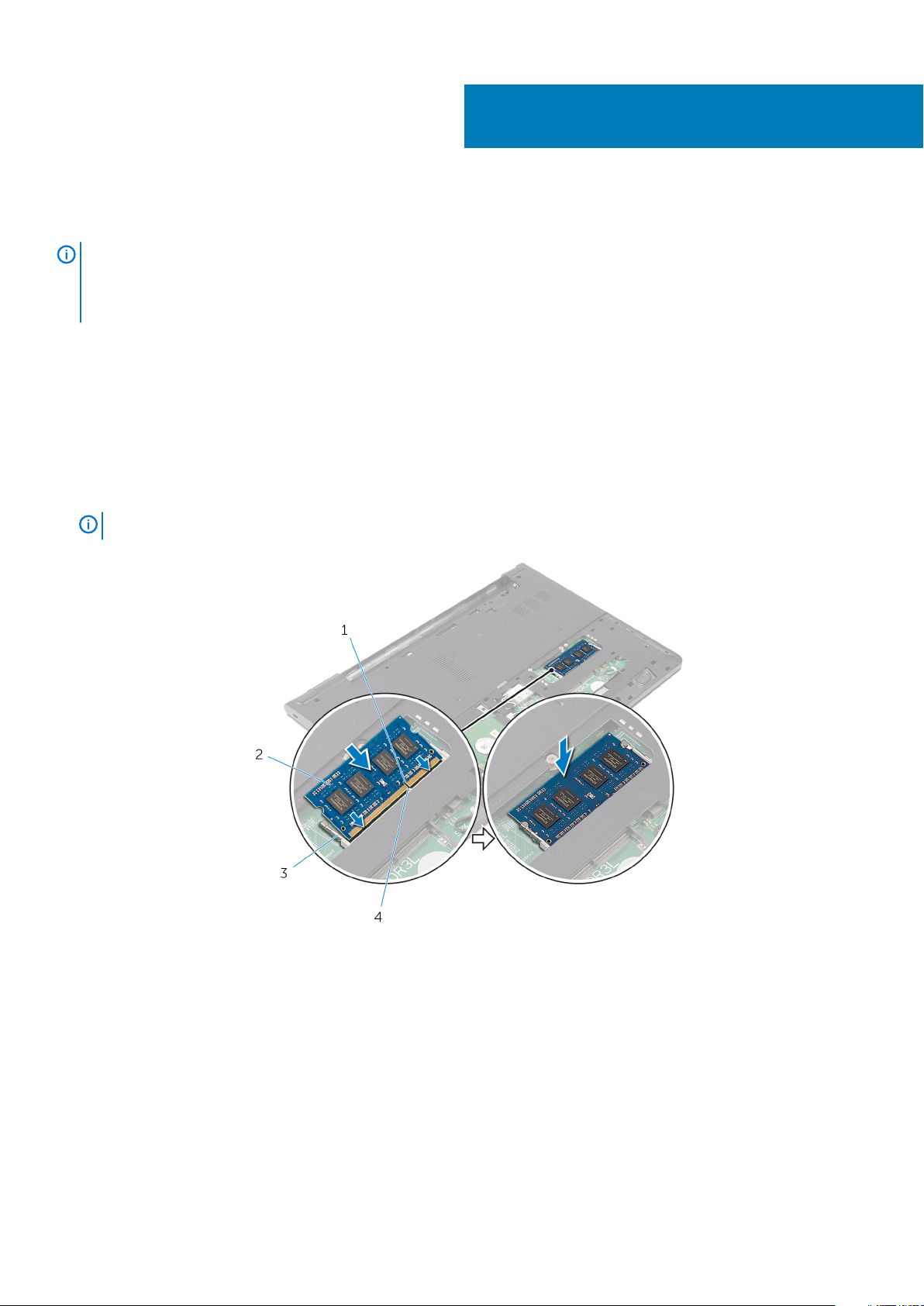
De geheugenmodules vervangen
OPMERKING: Voordat u in de computer werkt dient u de meegeleverde veiligheidsinstructies te lezen en de stappen te
volgen in Voordat u in de computer gaat werken. Nadat u in de computer hebt gewerkt, moet u de instructies volgen die
worden beschreven in Nadat u aan de computer hebt gewerkt. Raadpleeg voor meer informatie over
veiligheidsrichtlijnen onze website over de wet- en regelgeving op www.dell.com/regulatory_compliance.
Onderwerpen:
• Procedure
• Vereisten achteraf
Procedure
1. Lijn de inkeping in de geheugenmodule uit met het lipje op de sleuf van de geheugenmodule.
2. Schuif de geheugenmodule stevig onder een hoek in de sleuf en druk de geheugenmodule naar beneden totdat deze vastklikt.
10
OPMERKING:
1. inkeping 2. geheugenmodule
3. borgklemmen 4. lipje
Als u geen klik hoort, verwijdert u de geheugenmodule en plaatst u deze nogmaals.
Vereisten achteraf
1. Plaats de onderplaat terug.
2. Plaats de batterij terug.
18 De geheugenmodules vervangen
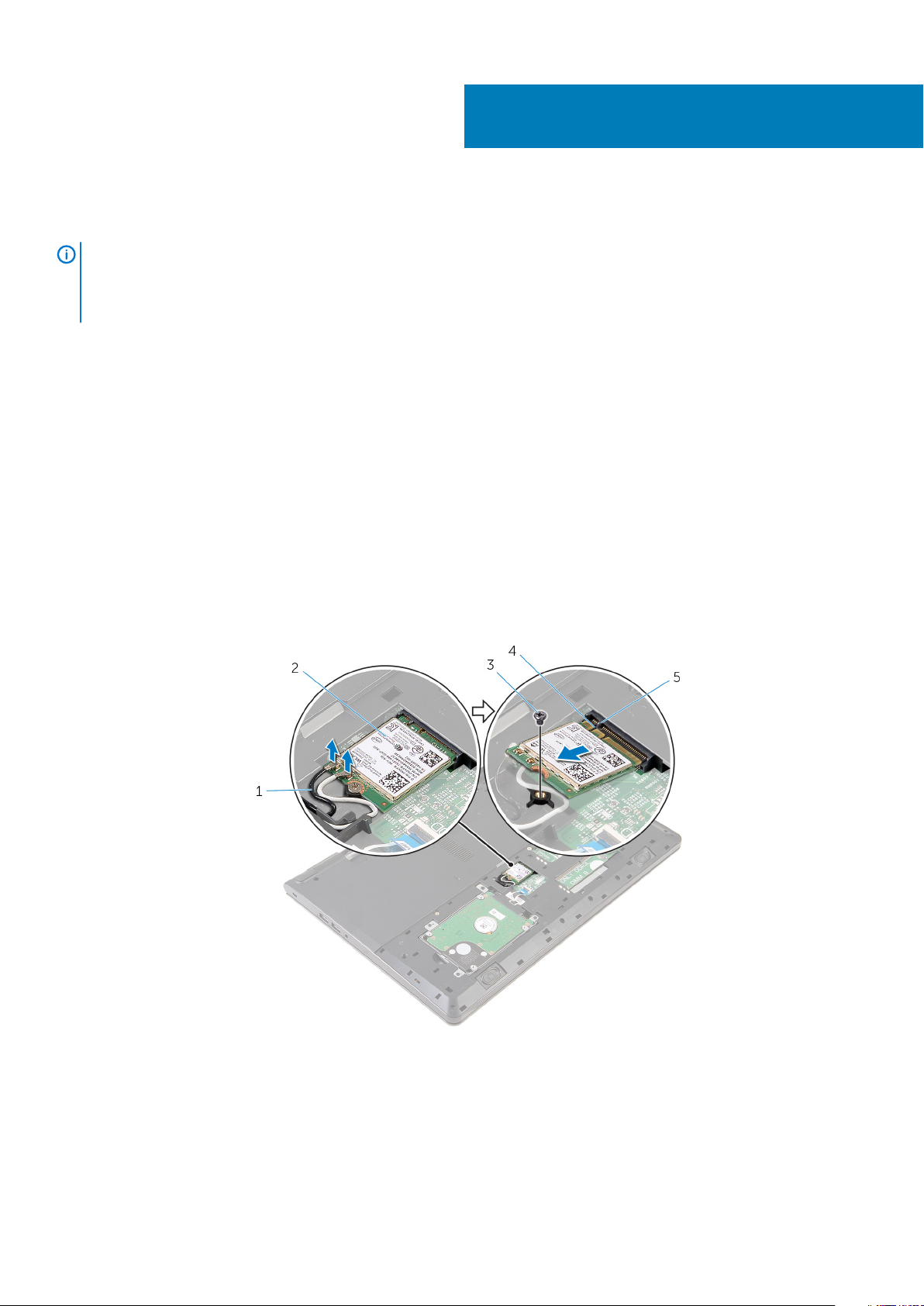
De draadloze kaart verwijderen
OPMERKING: Voordat u in de computer werkt dient u de meegeleverde veiligheidsinstructies te lezen en de stappen te
volgen in Voordat u in de computer gaat werken. Nadat u in de computer hebt gewerkt, moet u de instructies volgen die
worden beschreven in Nadat u aan de computer hebt gewerkt. Raadpleeg voor meer informatie over
veiligheidsrichtlijnen onze website over de wet- en regelgeving op www.dell.com/regulatory_compliance.
Onderwerpen:
• Vereisten vooraf
• Procedure
Vereisten vooraf
1. Verwijder de batterij.
2. Verwijder de onderplaat.
Procedure
1. Haal de twee antennekabels los van de draadloze kaart.
2. Verwijder de schroef waarmee de draadloze kaart aan het moederbord vastzit.
3. Til de draadloze kaart omhoog en schuif deze vervolgens van het moederbord.
11
antennekabels (2) 2. draadloze kaart
1.
3. schroef 4. inkeping
5. lipje
De draadloze kaart verwijderen 19
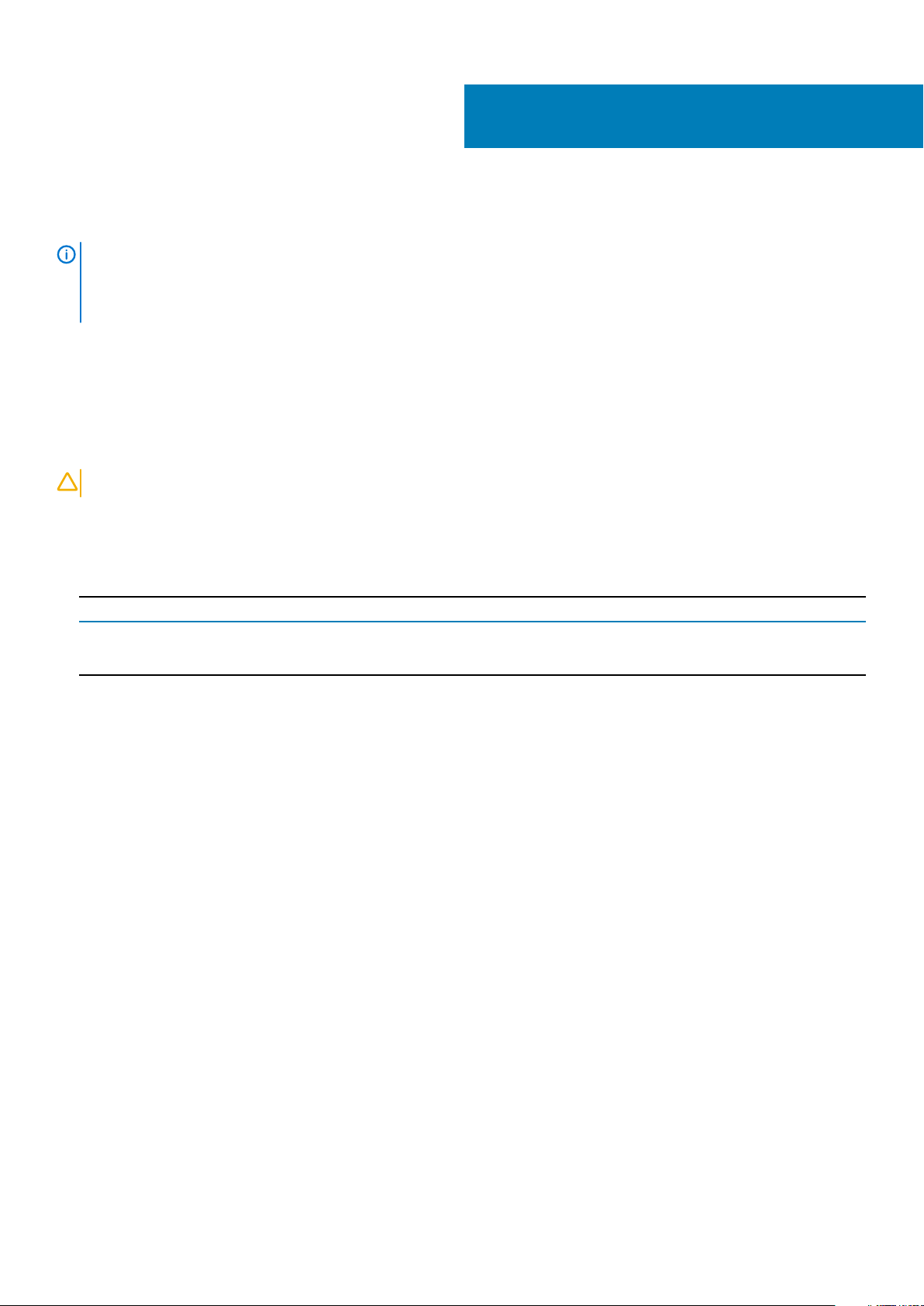
De draadloze kaart vervangen
OPMERKING: Voordat u in de computer werkt dient u de meegeleverde veiligheidsinstructies te lezen en de stappen te
volgen in Voordat u in de computer gaat werken. Nadat u in de computer hebt gewerkt, moet u de instructies volgen die
worden beschreven in Nadat u aan de computer hebt gewerkt. Raadpleeg voor meer informatie over
veiligheidsrichtlijnen onze website over de wet- en regelgeving op www.dell.com/regulatory_compliance.
Onderwerpen:
• Procedure
• Vereisten achteraf
Procedure
12
WAARSCHUWING:
1. Lijn de inkeping op de draadloze kaart uit met het lipje op de sleuf voor de draadloze kaart. Schuif de kaart in de sleuf.
2. Plaats de schroef terug waarmee de draadloze kaart aan het moederbord vastzit.
3. Sluit de antennekabels aan op de draadloze kaart. De volgende tabel toont een kleurenschema voor antennekabels voor de draadloze
kaart die door uw computer wordt ondersteund.
Connectoren op de draadloze kaart
Hoofd (witte driehoek) Wit
Hulp (zwarte driehoek) Zwart
Plaats geen kabels onder de draadloze kaart om beschadigingen aan de kaart te voorkomen.
Kleur van de antennekabel
Vereisten achteraf
1. Plaats de onderplaat terug.
2. Plaats de batterij terug.
20 De draadloze kaart vervangen

Het toetsenbord verwijderen
OPMERKING: Voordat u in de computer werkt dient u de meegeleverde veiligheidsinstructies te lezen en de stappen te
volgen in Voordat u in de computer gaat werken. Nadat u in de computer hebt gewerkt, moet u de instructies volgen die
worden beschreven in Nadat u aan de computer hebt gewerkt. Raadpleeg voor meer informatie over
veiligheidsrichtlijnen onze website over de wet- en regelgeving op www.dell.com/regulatory_compliance.
Onderwerpen:
• Vereisten vooraf
• Procedure
Vereisten vooraf
Verwijder de batterij.
Procedure
1. Keer de computer om en klap het beeldscherm zo ver mogelijk naar achter.
2. Haal met behulp van een plastic pennetje voorzichtig de lipjes los waarmee het toetsenbord aan de polssteun vastzit.
13
lipje 2. plastic pennetje
1.
3. toetsenbord 4. polssteun
3. Keer het toetsenbord voorzichtig om en plaats het op de polssteun.
4. Til de vergrendeling omhoog en koppel de toetsenbordkabel en kabel voor toetsenbordverlichting los van het moederbord.
OPMERKING:
heeft.
De kabel van de toetsenbordverlichting is alleen aanwezig wanneer de laptop toetsenbordverlichting
Het toetsenbord verwijderen 21
